Records beheren
Records zijn toegankelijk vanaf de startpagina of de pagina Vergaderingen.
- Ga op de startpagina naar de sectie Recente records.
- Ga op de pagina Vergaderingen naar de sectie Betreffende.
U kunt details bekijken, nieuwe records maken en records bewerken op de startpagina en de pagina Vergaderingen. Bovendien kunt u een betreffende record wijzigen en een betreffende record toevoegen op de pagina Vergaderingen.
Licentie- en rolvereisten
| Vereistetype | U moet over het volgende beschikken |
|---|---|
| Licentie | Dynamics 365 Sales Premium, Dynamics 365 Sales Enterprise, Dynamics 365 Sales Professional of Microsoft Relationship Sales Meer informatie: Dynamics 365 Sales-prijzen |
| Beveiligingsrollen | Elke primaire verkooprol, zoals verkoper of verkoopmanager Meer informatie: Primaire verkooprollen |
Details weergeven
Notitie
- De velden die u op het compacte formulier ziet, zijn gedefinieerd in het formulier voor snelle weergave van de tabel.
- De lichtgewicht weergave bevat niet alle kenmerken van de tabel.
- Dit is een lichtgewicht formulier dat alle kenmerken bevat die zijn gedefinieerd op het eerste formulier in de ingestelde volgorde van het snelle-weergaveformulier. Meer informatie: Formuliervolgorde instellen
U kunt de details van records op de volgende manieren bekijken:
Op de startpagina
De startpagina toont een lijst met records die u onlangs hebt geopend. Deze records bevatten verkoopkansen, potentiële klanten, contactpersonen, prijsopgaven, accounts en notities. Wanneer u op een record tikt, worden de recorddetails gedeeltelijk in de onderste helft van het scherm weergegeven. Scrol omhoog voor een snelle weergave of tik op  om volledige recorddetails in een lichtgewicht vorm weer te geven. Dit formulier bevat de basisgegevens, inclusief gerelateerde notities en herinneringen.
om volledige recorddetails in een lichtgewicht vorm weer te geven. Dit formulier bevat de basisgegevens, inclusief gerelateerde notities en herinneringen.
Op de pagina Vergadering
Op de detailpagina Vergadering wordt de betreffende record weergegeven die betrekking heeft op de vergadering. Tik op de record en scrol omhoog voor een snelle weergave of tik op  om volledige recorddetails in een lichtgewicht vorm weer te geven. De details omvatten basisinformatie over de record, gerelateerde notities en herinneringen.
om volledige recorddetails in een lichtgewicht vorm weer te geven. De details omvatten basisinformatie over de record, gerelateerde notities en herinneringen.
Notitie
Ga voor meer informatie over notities naar Notities beheren.
Records en activiteiten maken
Volg deze stappen om snel records en activiteiten te maken in de mobiele Dynamics 365 Sales-app.
Tik op de navigatiebalk onder aan het scherm op
 .
.Selecteer een tabeltype in de lijst.
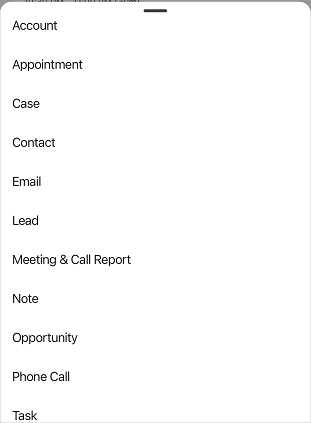
Vul in het formulier Nieuwe (tabel) maken de details in en tik vervolgens op Opslaan.
Notitie
Om te begrijpen welke tabeltypen worden ondersteund voor het snel maken van records en activiteiten, gaat u naar Tabellen configureren voor snel maken.
Records bewerken
Volg deze stappen om records in de mobiele Dynamics 365 Sales-app te bewerken.
Open de record om records op de startpagina te bewerken. Tik op
 in de rechterbovenhoek van het snelle-weergaveformulier. Bewerk de details in het Bewerkingsformulier en tik op Opslaan.
in de rechterbovenhoek van het snelle-weergaveformulier. Bewerk de details in het Bewerkingsformulier en tik op Opslaan.Om de record in de Verkoophub-app te openen, tikt u op
 .
.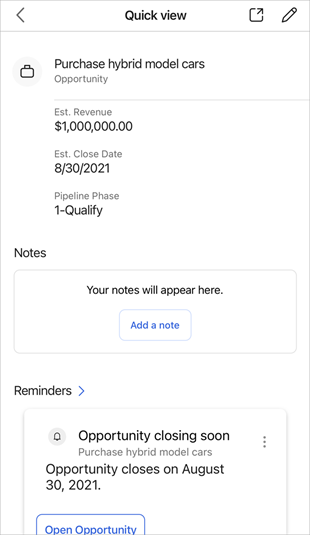
Om snel de basisinformatie over de betreffende record op de pagina Vergadering te bewerken, tikt u op
 op de recordkaart. Bewerk de details in het Bewerkingsformulier en tik op Opslaan.
op de recordkaart. Bewerk de details in het Bewerkingsformulier en tik op Opslaan.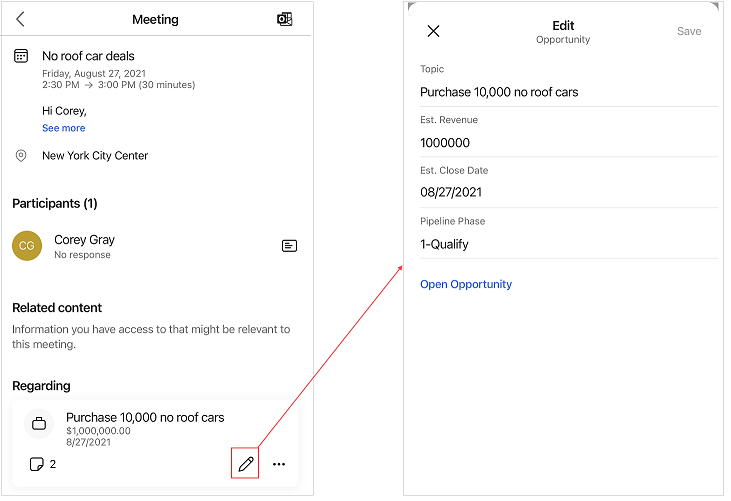
Om de hele record te bewerken, tikt u op Verkoopkans openen. De record wordt geopend in de Verkoophub-app om te bewerken.
Notities en herinneringen
Opmerkingen
Notities die in de sectie Notities worden weergegeven, hebben betrekking op de betreffende record die aan de vergadering is gekoppeld. U kunt notities toevoegen, bewerken en verwijderen. Meer informatie: Notities beheren
Herinneringen
U kunt de herinneringen bekijken via inzichtkaarten op basis van de betreffende record die aan de vergadering is gekoppeld. Door te tikken op  op de kaart kunt u acties ondernemen, zoals de kaart negeren en uitstellen. De kaarten worden opgehaald uit uw Dynamics 365 Sales-organisatie voor de geselecteerde betreffende record.
op de kaart kunt u acties ondernemen, zoals de kaart negeren en uitstellen. De kaarten worden opgehaald uit uw Dynamics 365 Sales-organisatie voor de geselecteerde betreffende record.
De volgende inzichtkaarten voor herinneringen worden ondersteund:
| {activity} einddatum vandaag | Koopintentie gedetecteerd in e-mail | Sluitingsdatum nadert |
| Concurrent genoemd | E-mail geopend | Herinnering per e-mail |
| Bestand aangevraagd | Probleem gevonden | Vergadering aangevraagd |
| Gemiste (verkoopkans) per afsluitdatum | Gemiste e-mail | Geen activiteit met {recordtype} |
| Verkoopkans in gevaar (detectie van sleuteltermen) | Verkoopkans in gevaar (gevoelsdetectie) | Voorgestelde belanghebbende |
Ga voor meer informatie over inzichtkaarten naar Informatie over inzichtkaarten.